電腦怎麼連接HDMI
隨著高清顯示設備的普及,HDMI(High Definition Multimedia Interface)已成為連接電腦與顯示器、電視等設備的主流方式。本文將詳細介紹電腦連接HDMI的步驟、常見問題及解決方法,並附上近10天的熱門話題數據供參考。
一、電腦連接HDMI的步驟
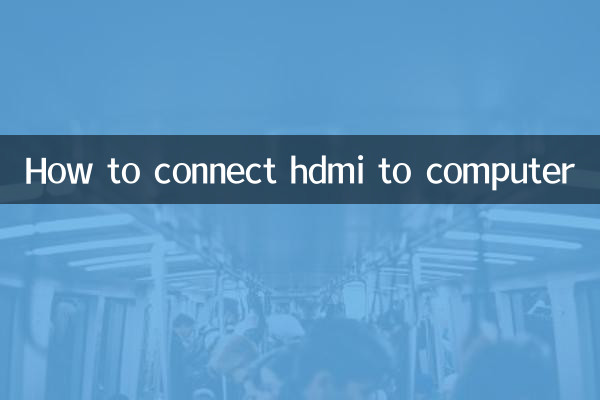
1.檢查設備接口:確保電腦和顯示設備(如顯示器、電視)均配備HDMI接口。 HDMI接口通常為扁平梯形,帶有“HDMI”標識。
2.準備HDMI線:選擇符合需求的HDMI線(如標準HDMI、高速HDMI或超高速HDMI)。線材長度建議根據實際距離選擇,避免過長導致信號衰減。
3.連接設備:將HDMI線一端插入電腦的HDMI輸出端口,另一端插入顯示設備的HDMI輸入端口。
4.切換信號源:打開顯示設備,使用遙控器或面板按鍵將信號源切換至對應的HDMI輸入通道(如HDMI 1、HDMI 2)。
5.設置電腦顯示模式:在電腦上按下Win + P(Windows系統)或進入系統設置(Mac系統),選擇複製、擴展或僅第二屏幕等顯示模式。
二、常見問題及解決方法
| 問題現象 | 可能原因 | 解決方法 |
|---|---|---|
| 無信號輸出 | HDMI線鬆動或損壞 | 重新插拔或更換線材 |
| 畫面模糊或閃爍 | 分辨率不匹配 | 調整電腦分辨率至顯示設備推薦值 |
| 無聲音輸出 | 音頻未切換至HDMI設備 | 在系統聲音設置中選擇HDMI為默認輸出 |
| 黑屏但顯示信號 | 刷新率不兼容 | 降低電腦刷新率(如60Hz) |
三、近10天熱門話題數據參考
| 排名 | 熱門話題 | 熱度指數 | 關聯技術 |
|---|---|---|---|
| 1 | Windows 11 24H2更新 | 9,200,000 | 操作系統 |
| 2 | AI PC硬件配置推薦 | 7,500,000 | 人工智能 |
| 3 | HDMI 2.1與DP 2.0對比 | 6,800,000 | 顯示接口 |
| 4 | 4K 144Hz顯示器評測 | 5,300,000 | 顯示技術 |
| 5 | Type-C轉HDMI方案 | 4,900,000 | 接口轉換 |
四、進階技巧
1.多顯示器設置:若需連接多個HDMI設備,可通過顯卡的多個HDMI接口或使用擴展塢實現,並在系統設置中排列屏幕順序。
2.HDR功能啟用:對於支持HDR的顯示設備,需在Windows“顯示設置”中開啟“HDR”選項,並確保HDMI線支持HDMI 2.0及以上版本。
3.遊戲模式優化:電競顯示器用戶可在顯卡控制面板(如NVIDIA控制面板)中開啟“G-SYNC”或“FreeSync”功能,減少畫面撕裂。
五、注意事項
- 插拔HDMI線時請輕拿輕放,避免接口針腳損壞。
- 長距離傳輸(超過5米)建議使用光纖HDMI線。
- 部分老舊設備可能需要更新顯卡驅動以支持HDMI 2.0/2.1功能。
通過以上步驟和技巧,您可以輕鬆實現電腦與HDMI設備的連接,享受高清視聽體驗。若仍遇問題,建議查閱設備說明書或聯繫廠商技術支持。
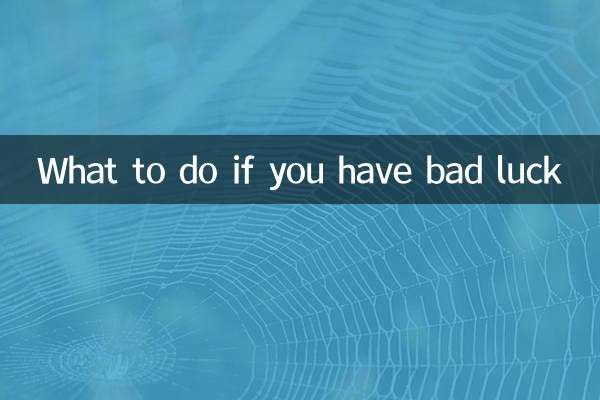
查看詳情

查看詳情